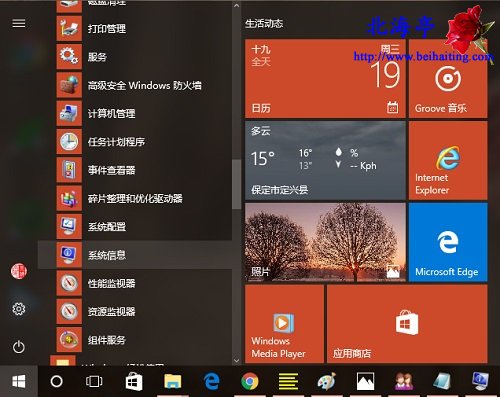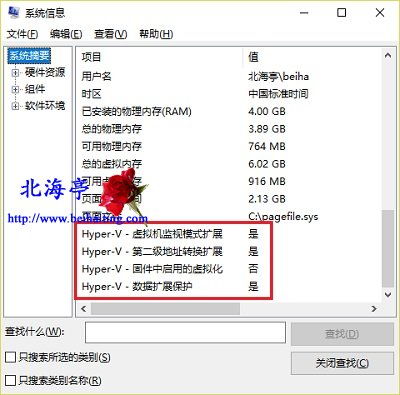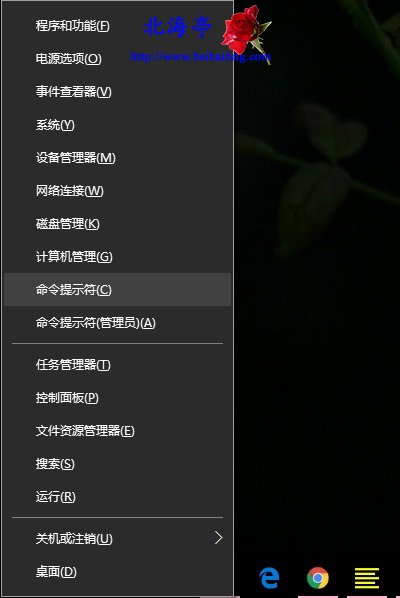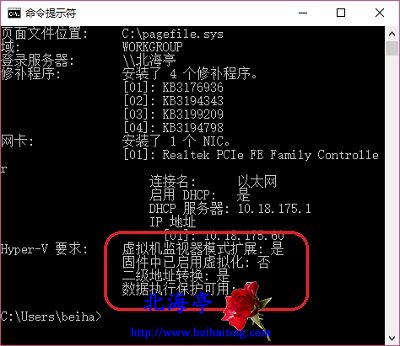|
怎么判断Win10电脑能否开启Hyper-V虚拟机?天涯何处无芳草,何必单恋一枝花,Hyper-V虚拟机就这么惹您怜爱?!有些网友喜欢摆弄虚拟机,但是虚拟机需要硬件支持,特别是微软的这个Hyper-V虚拟机!我们希望开启之前应该检测下Win10电脑硬件是否支持开启,免得白白浪费感情! 方法一:借助系统信息 第一步、点开Win10开始菜单,然后找到并点开Windows管理工具,在里面找到并点击“系统信息”
更多打开系统信息窗口方法,请点击参考:怎么打开Win10系统信息窗口? 第二步、在系统信息窗口,系统摘要选项下,在右侧窗口最底部找到关于Hyper-V的四条信息,需要提醒您的是,这四个项目的“值”必须全部为“是”,此电脑才可以完全运行Hyper-V,如果有不合格项目,需考虑升级配件,或者使用其他类型虚拟机
方法二:命令提示符 第一步、使用Win+X组合键,点出Win10开始按钮右键菜单,点击选择其中“命令提示符”
第二步、在命令提示符中输入systeminfo命令后按回车键 第三步、稍等一会系统就会将相关系统信息显示出来,同样是四个项目,其实就是系统信息中的那四个项目
扩展阅读:怎么卸载Win10自带应用软件? (责任编辑:IT信息技术民工) |